許多人知道怎麼設置Win7虛擬內存,但是卻不知道如何查看當前虛擬內存的使用狀態。其實在Win7下看虛擬內存有一個簡單的方法,並不需要借用任何軟件,只要從任務管理器中進行一些設置,之後就能看到相應信息了。
推薦:Win7免激活旗艦版下載
操作方法:
1、首先我們按下Ctrl+Shift+Esc組合鍵,進入到任務管理器→進程→查看→選 擇列。
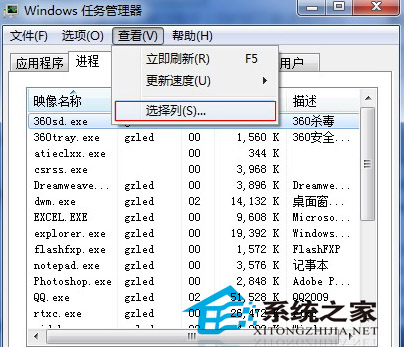
2、把內存-提交大小打上勾。點擊確定。
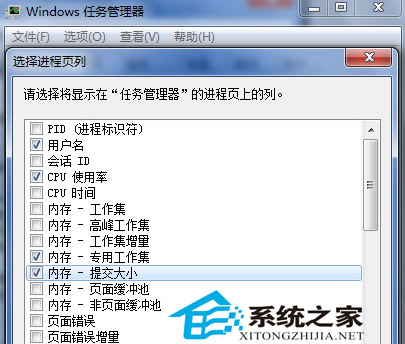
3、這樣在任務管理器中就會顯示提交大小,發現多了一行“提交大小”,這一行就是軟件所占的虛擬內存 大小了,很方便的查看虛擬內存, 對於解決一些如:虛擬內存低之類的問題,就能找到到底是什麼軟件比較占內存。
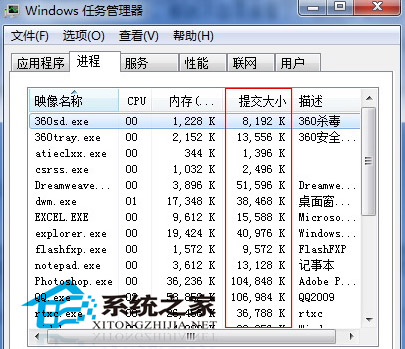
在平時電腦操作中,如發現電腦運行突然變緩或者有一些奇怪問題,都可以用此方法及時查看虛擬內存使用情況,而不是重啟電腦或關閉程序後再查看。相信學了這個方法後對你緊急處理一些程序問題也大有幫助。